Microsoft đã làm mình và rất nhiều người ngạc nhiên bằng cách tung ra bản xem trước của trình duyệt Microsoft Edge trên Android và iPhone. Trên thực tế, người dùng Windows Insiders với iPhone đã có thể đăng ký tải về bản xem trước qua ứng dụng TestFlight của Apple trên iOS 11. Mình đã có thể thử cài Microsoft Edge trên iPhone của mình và mình đã sử dụng nó trong vài giờ qua. Đây là những cảm nhận đầu tiên của mình.
Về cốt lõi của nó, Microsoft Edge trên iOS cơ bản là giống như bất kỳ trình duyệt khác. Nó không được sử dụng công cụ rendering EdgeHTML của Microsoft, có nghĩa là bạn đang bỏ lỡ các tính năng về hiệu suất và hiệu quả mà bạn sẽ có trên máy tính hoặc điện thoại Windows 10. iOS có rất nhiều hạn chế đối với trình duyệt có thể được sử dụng bởi các nhà phát triển bên thứ ba, do đó giống như Google Chrome, Microsoft đang buộc phải sử dụng công cụ WebKit của Apple trên iPhone.

Về trải nghiệm ở đây khá giống với Microsoft Edge của Windows 10 trong hầu hết các phần, mặc dù cũng có vài điểm khác biệt. Ví dụ: trang tab mới, giúp bạn cập nhật những câu chuyện hàng đầu và các cập nhật khác từ sở thích của bạn. Nó cũng bao gồm một hộp tìm kiếm nhanh với sự hỗ trợ của tìm kiếm bằng giọng nói và quét mã QR cho phép bạn tìm kiếm trên Bing theo mặc định. Nhưng bạn không bị ép buộc sử dụng Bing và có thể dễ dàng thay đổi công cụ tìm kiếm sang Google nếu muốn.
Và thanh địa chỉ nằm trên đầu trang của trình duyệt sẽ gây phiền nhiễu một chút nếu bạn đang sử dụng thanh địa chỉ ở dưới cùng màn hình trên Windows 10 Mobile. Cá nhân mình thích thanh địa chỉ đặt ở phía dưới hơn, do đó, hy vọng rằng Microsoft sẽ thêm một lựa chọn để đưa nó xuống.

Microsoft cũng đã đưa Hub từ Microsoft Edge trong Windows 10 lên ứng dụng iOS, nơi bạn có thể dễ dàng đánh dấu trang, xem danh sách đọc, sách của Windows Store (sắp phát hành) và lịch sử duyệt web. Dấu trang đang được đồng bộ hóa thông qua tài khoản Microsoft của bạn, nó sẽ làm cho Microsoft Edge trở thành một lựa chọn tốt cho những ai muốn chuyển sang Edge nhưng không thể bỏ lỡ tính năng đồng bộ hóa trên một trình duyệt như Google Chrome.
Đồng bộ hóa tab vẫn chưa được xuất hiện trong phiên bản này, và đó là một điều đáng thất vọng – nhưng một lần nữa, đây chỉ là bản phát hành đầu tiên và mọi thứ sẽ được phát triển trong tương lai với các bản cập nhật khác. Microsoft Edge cũng được cho là hỗ trợ tính năng Reading View ở một số trang web, nhưng mình không thấy tính năng này đâu cả.

Nói cho hợp tình hợp lý thì rất cả những gì mà Edge mang lại đều còn khá là cơ bản. Tuy nhiên, yếu tố phân biệt chính ở đây là việc tích hợp và đồng bộ với Microsoft Edge trên Windows 10. Khi bạn kết nối tài khoản Microsoft của mình trên trình duyệt, bạn có thể sử dụng tính năng Continue on PC của Microsoft Edge để mở một liên kết từ điện thoại của bạn trên máy tính.
Tính năng này hoạt động khá nhanh và ngay lập tức mở ra liên kết được chia sẻ trên máy tính Windows 10 của bạn, nhưng tính đến thời điểm hiện tại thì tính năng này hoạt động vẫn chưa ổn định lắm. Continue on PC không chỉ là một tính năng giới hạn trong Edge mà nó đang đến với một loạt các ứng dụng khác như Microsoft Launcher trên Android.
Đây chắc chắn là một tính năng rất hữu ích và nó thực sự có thể giúp bạn làm mọi việc nhanh hơn, nhưng mình muốn Microsoft cung cấp cho chúng ta một số quyền kiểm soát cách mà tính năng này hoạt động.
Hiện tại, Continue on PC sẽ tự động mở Microsoft Edge trên máy tính của bạn, thay vì mở liên kết trong trình duyệt mặc định của bạn. Mặc dù điều này có thể là quá nhiều để yêu cầu, nhưng sẽ rất tuyệt nếu Microsoft có thể tôn trọng cài đặt trình duyệt mặc định trong Windows 10 cho Continue on PC. Microsoft Edge trên Windows 10 có thể tốt, nhưng nó chưa thực sự tốt cho đại đa số người dùng hiện nay.
Microsoft Edge trên iOS là một trình duyệt đơn giản. Nó không có bất kỳ tính năng tuỳ chỉnh nào, và bạn phải bị giới hạn ở tất cả các thiết lập mặc định. Các tính năng của trình duyệt hoạt động chưa ổn định, nhưng điều đó sẽ được khắc phục trong bản phát hành chính thức trong tương lại.
Tuy nhiên, nếu bạn đã sử dụng Microsoft Edge trên Windows 10 hàng ngày, trình duyệt này sẽ hoạt động hoàn hảo trên iPhone của bạn. Đây thực sự là trình duyệt hoàn hảo cho những người dùng Windows 10 đã và đang sử dụng Microsoft Edge trên máy tính của họ, nhưng đối với những người còn lại, nó vẫn còn là một chặng đường dài để đi – cả trên điện thoại và máy tính.
Hướng dẫn tải Microsoft Edge bản xem trước
Vì đây là bản xem trước nên nếu bạn muốn tải về và dùng thử thì bạn sẽ phải đăng kí vào chương trình thử nghiệm của Microsoft trong ứng dụng TestFlight của Apple chứ không thể tải về thông qua App Store. Dưới đây là cách.
1. Truy câp vào trang web Microsoft Edge Mobile trên trình duyệt của bạn.
2. Kéo xuống phần nhập thông tin đăng ký, các bạn nhớ click vào logo Apple sau đó điền thông tin như tên bạn và ID Apple vào và click nút Submit màu xanh.
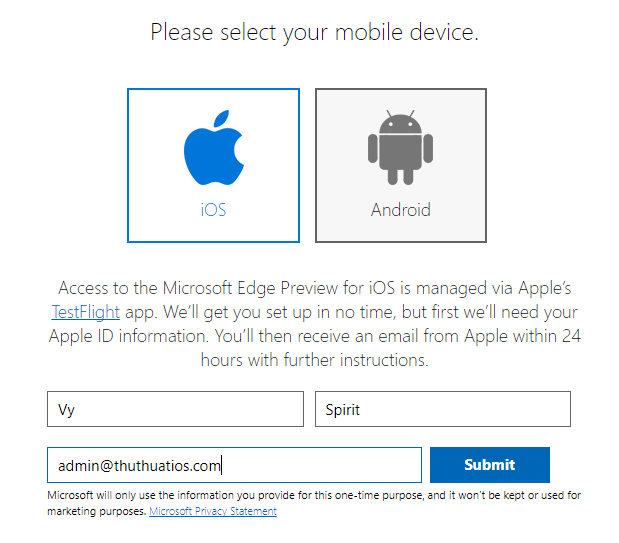
3. Tải về ứng dụng TestFlight tại đây.
4. Chờ trong vòng 24 giờ thì bạn sẽ nhận được mail mời tải về Microsoft Edge [Preview], mail này sẽ gửi qua địa chỉ ID Apple mà bạn đã nhập ở trên.
Nhấn vào nút View in TestFlight màu xanh.

5. Lúc này bạn sẽ được chuyển sang ứng dụng TestFlight để cài đặt Edge, thao tác cài đặt tương tự như cách bạn tải ứng dụng trong App Store vậy.
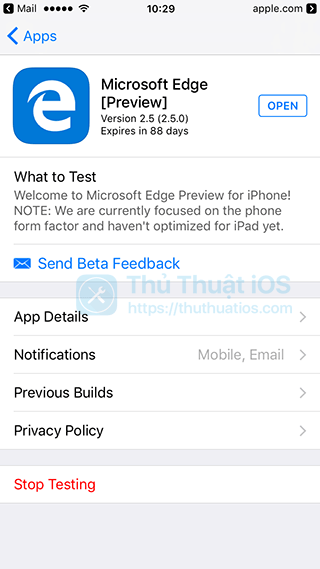
Vậy là xong! Bây giờ bạn có thể trải nghiệm được trình duyệt Edge ngay trên chiếc iPhone của mình rồi đó.
Đừng quên chia sẻ cảm nghĩ của bạn về Microsoft Edge sau khi trải nghiệm ở phần bình luận bên dưới nhé; như bạn thấy hài lòng và chưa hài hài lòng ở điểm nào, tính năng nào mà bạn thích nhất,…


Bình luận